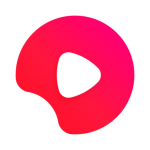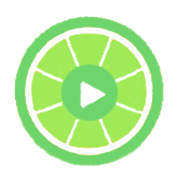日常办公,想必大家都有遇到过误删文件的情况,当时没发觉,后期又清理了回收站,现在想要恢复文件,怎么办呢?当务之急,你可以借助一款专业软件来找回误删数据,例如金舟数据恢复软件,软件操作简单,成功率高!
怎么使用金舟数据恢复软件快速找回误删文件
打开金舟数据恢复软件,进入界面,如图,选择恢复文件的位置,选择C盘,点击进行下一步,
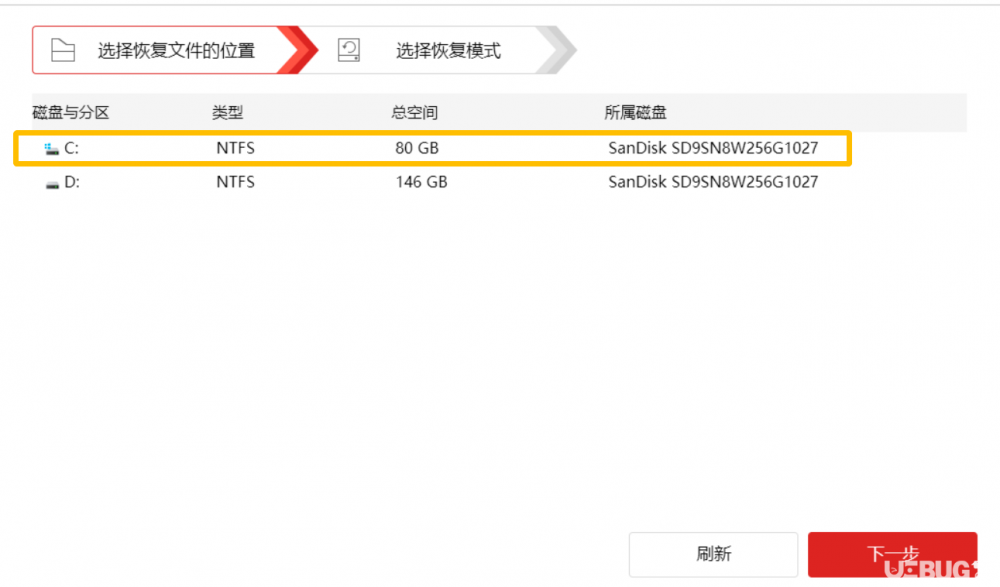
然后选择恢复模式,勾选【误删文件恢复】,点击下一步,
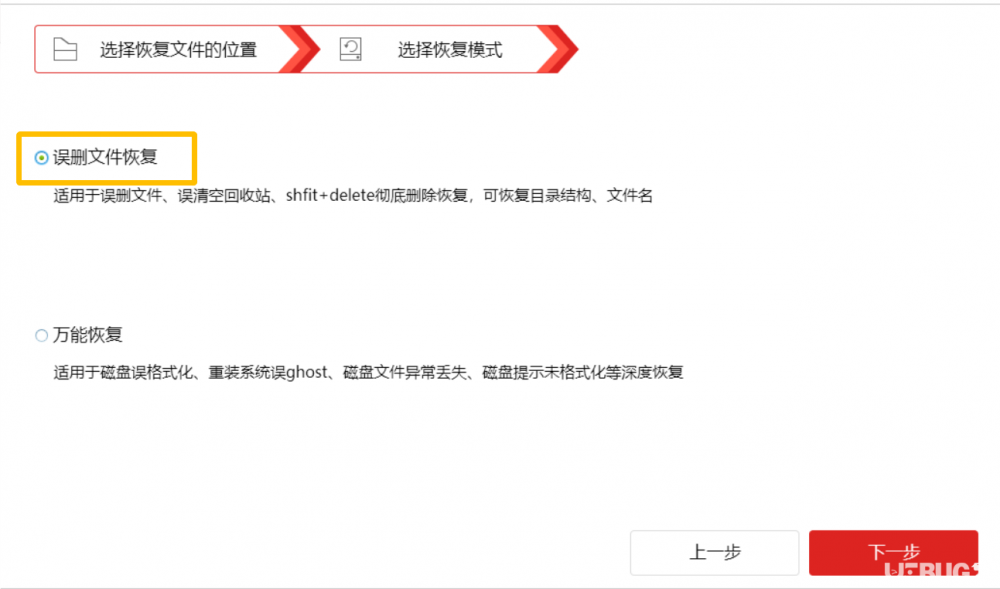
软件会对电脑进行扫描,界面上方会有进度条,无需等待扫描完成,直接在左侧点击查找需要恢复的文件,然后进行勾选,点击【恢复】,
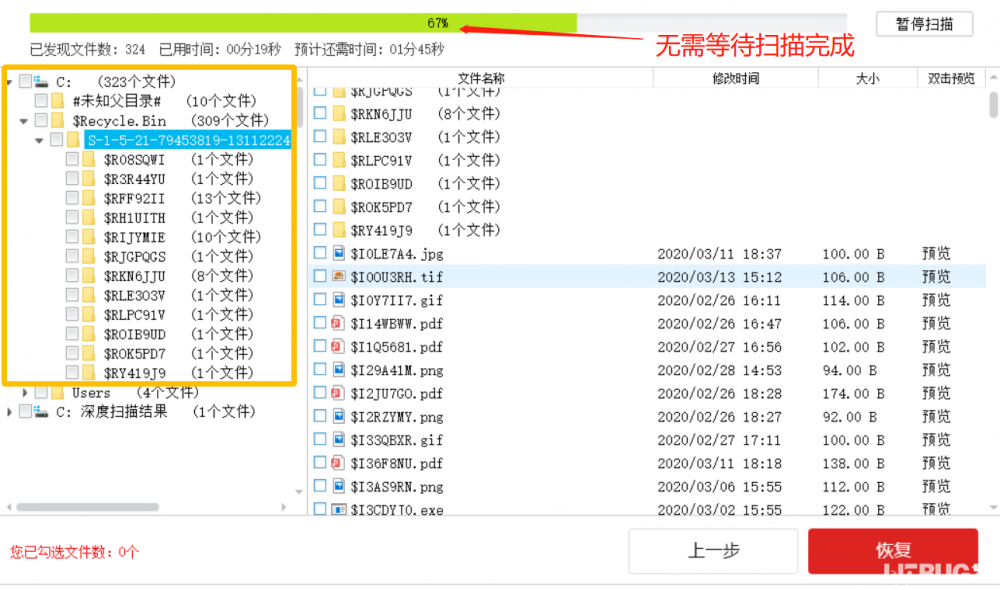
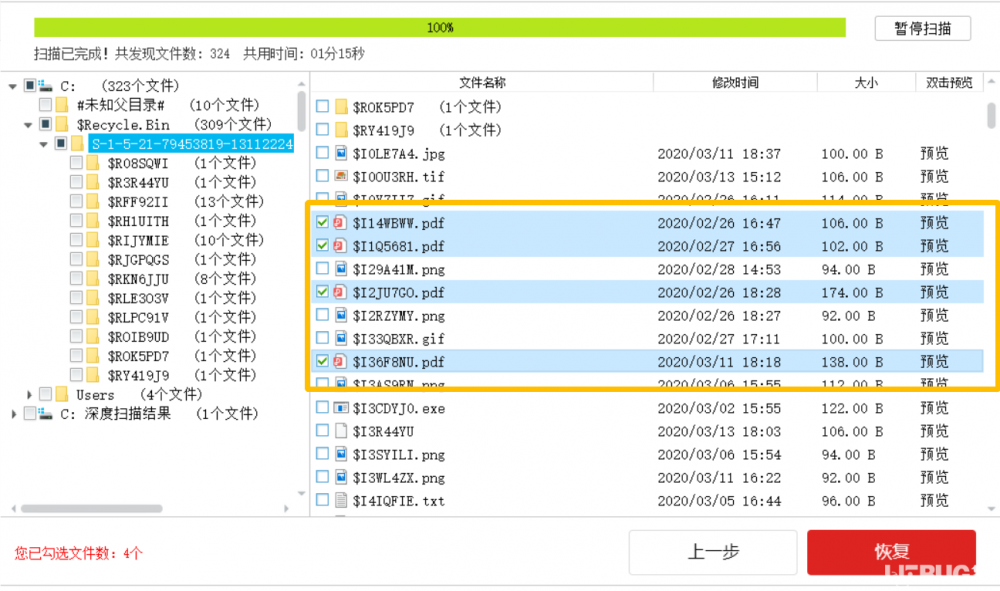
弹出小窗口,如图,选择文件导出目录,为了避免造成二次破坏,不要将文件保存到需要恢复数据的磁盘,所以这里选择D盘,
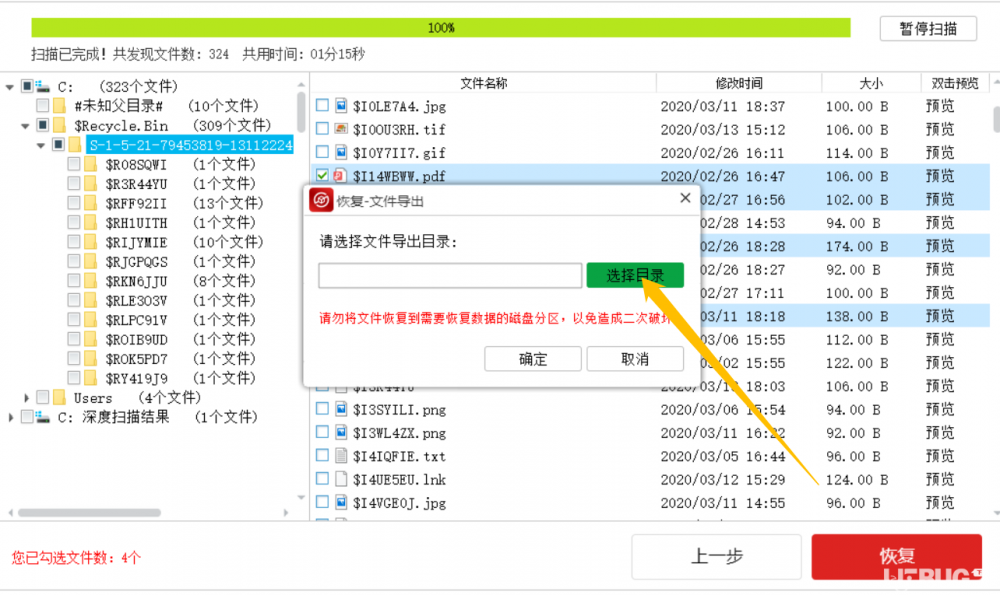
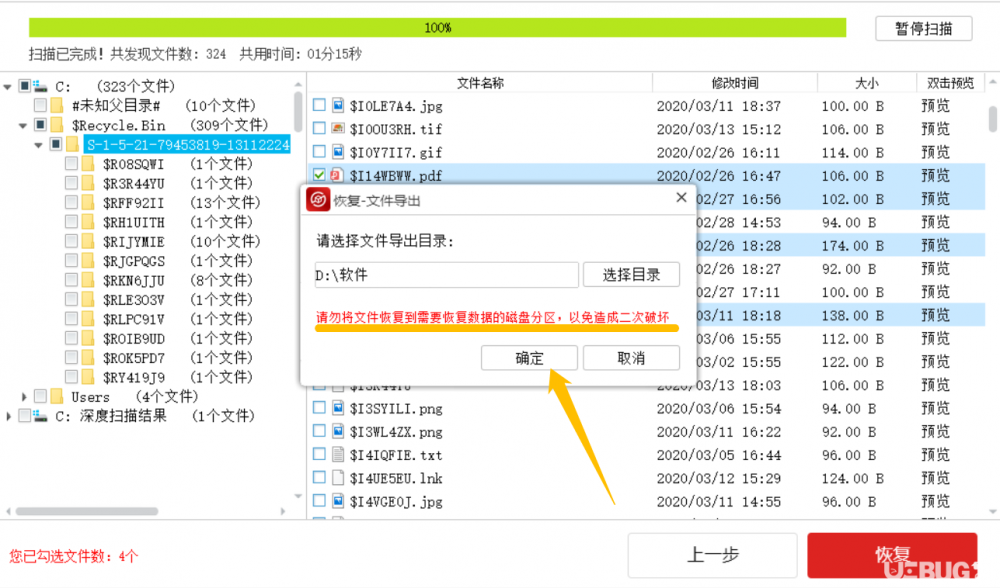
数据导出成功,出现提示,点击【前往导出目录】,即可看到刚才成功恢复的文件。
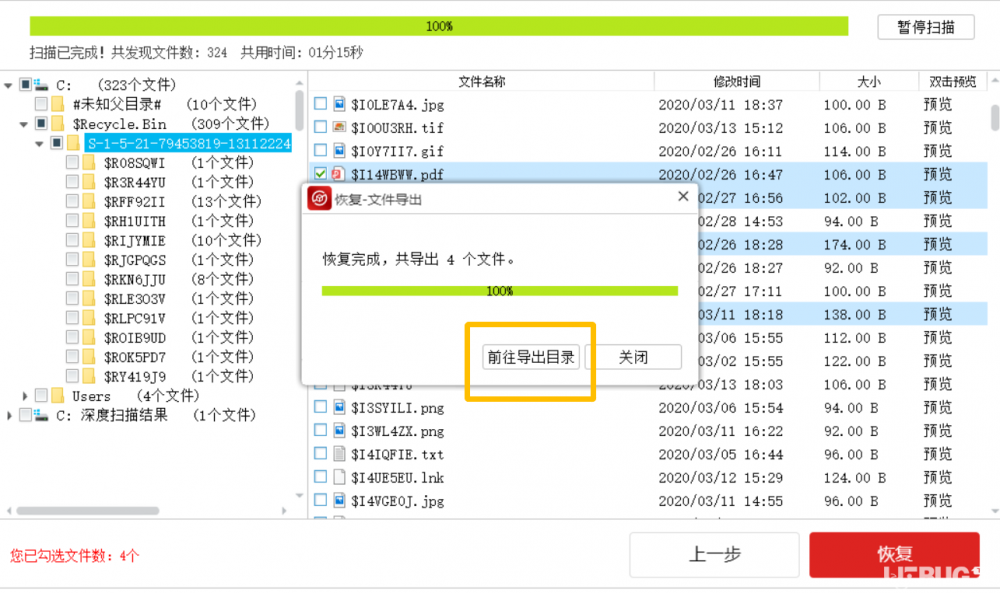
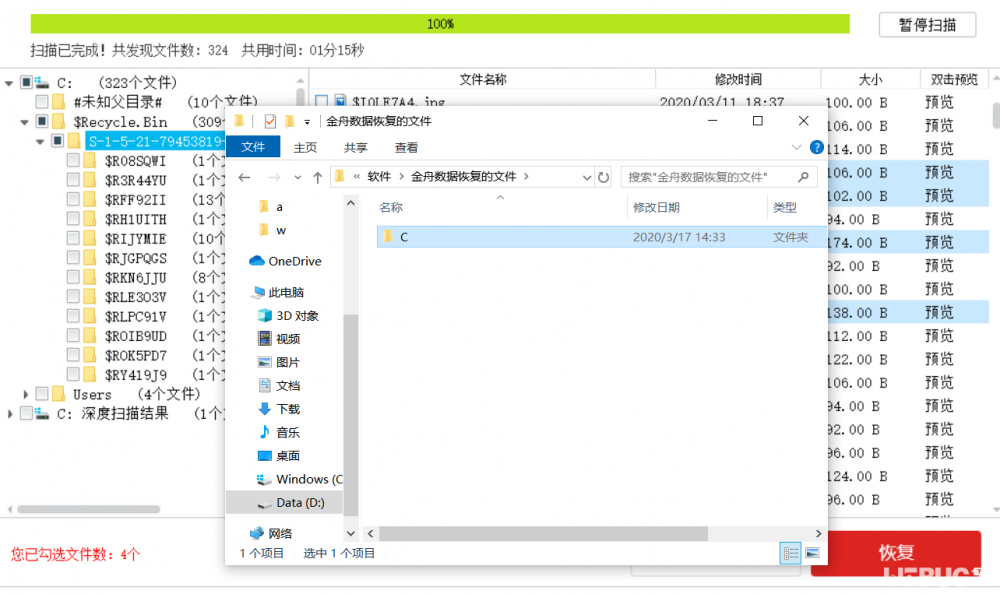
当然了,平时工作学习生活中,大家一定要养成备份文件的习惯。
标签: lightroom预设